Windows10系统之家 - 安全纯净无插件系统之家win10专业版下载安装
时间:2020-10-17 10:27:49 来源:Windows10之家 作者:huahua
win10系统删除文件的操作是什么?可能很多电脑新手不知道如何删除电脑上不需要的文件,那么下面小编教你win10删除文件方法,一起学习下,希望可以帮助需要的朋友们~
1、首先双击打开此电脑,右击系统盘选择属性。
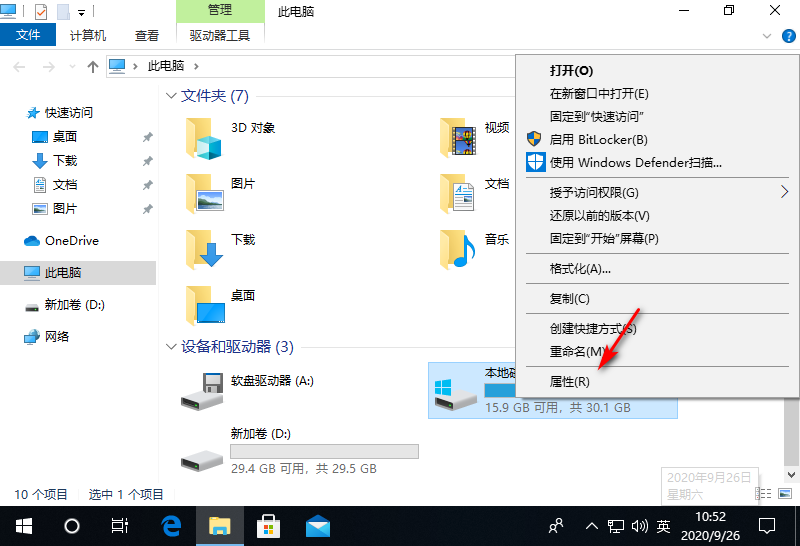
2、在弹出的窗口中点击磁盘清理按钮,扫描完成后,点击清理系统文件。
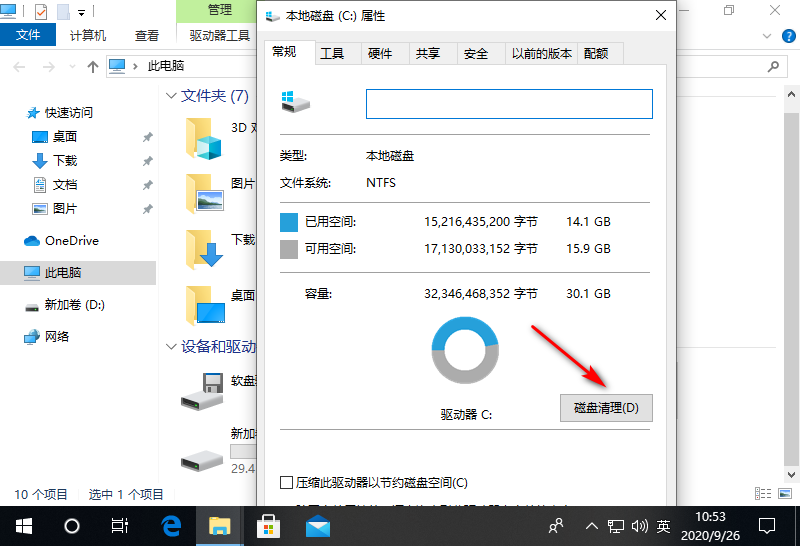
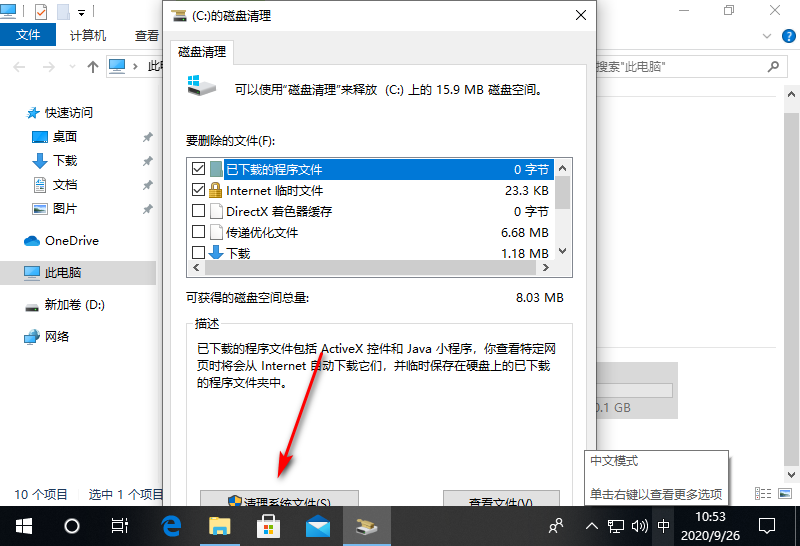
3、扫描完成之后,点击要删除的文件,点击确定即可。
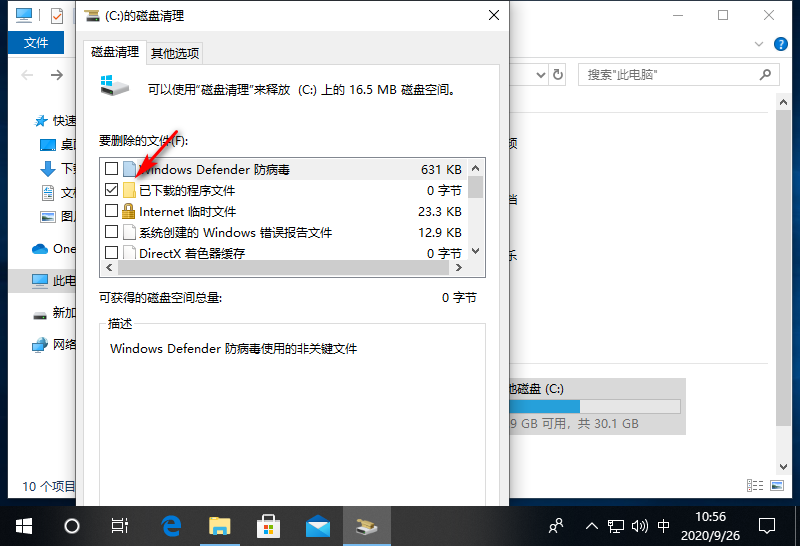
4、之后会弹出一个对话框:确定要永久删除这些文件吗?点击删除,最后完成操作就可以了。
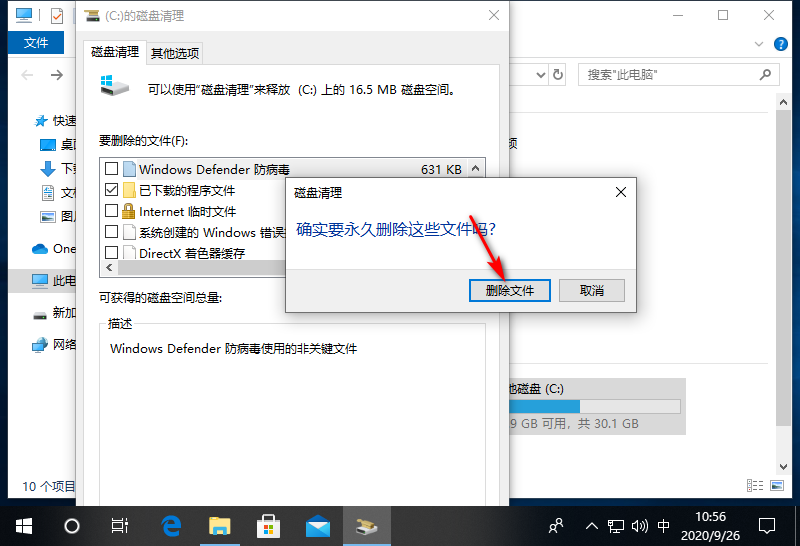
综上所述,以上内容就是关于”win10系统怎么删除文件“的详细操作过程,希望可以帮助广大用户们~
相关文章
热门教程
热门系统下载
热门资讯





























